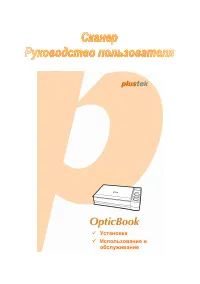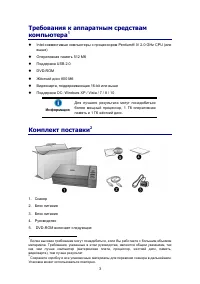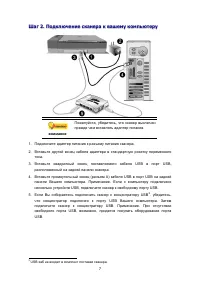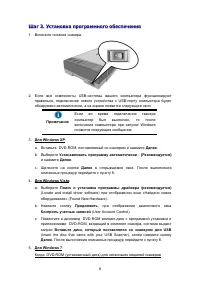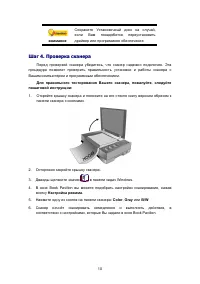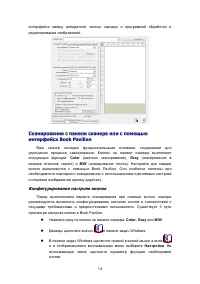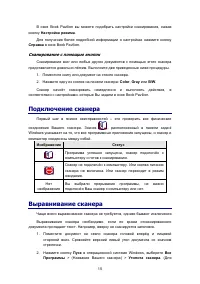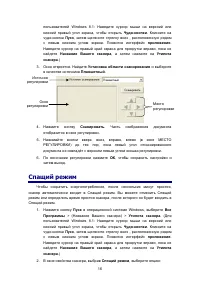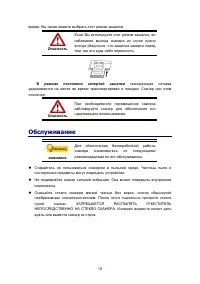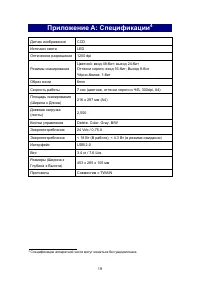Сканеры Plustek OpticBook 3800L - инструкция пользователя по применению, эксплуатации и установке на русском языке. Мы надеемся, она поможет вам решить возникшие у вас вопросы при эксплуатации техники.
Если остались вопросы, задайте их в комментариях после инструкции.
"Загружаем инструкцию", означает, что нужно подождать пока файл загрузится и можно будет его читать онлайн. Некоторые инструкции очень большие и время их появления зависит от вашей скорости интернета.
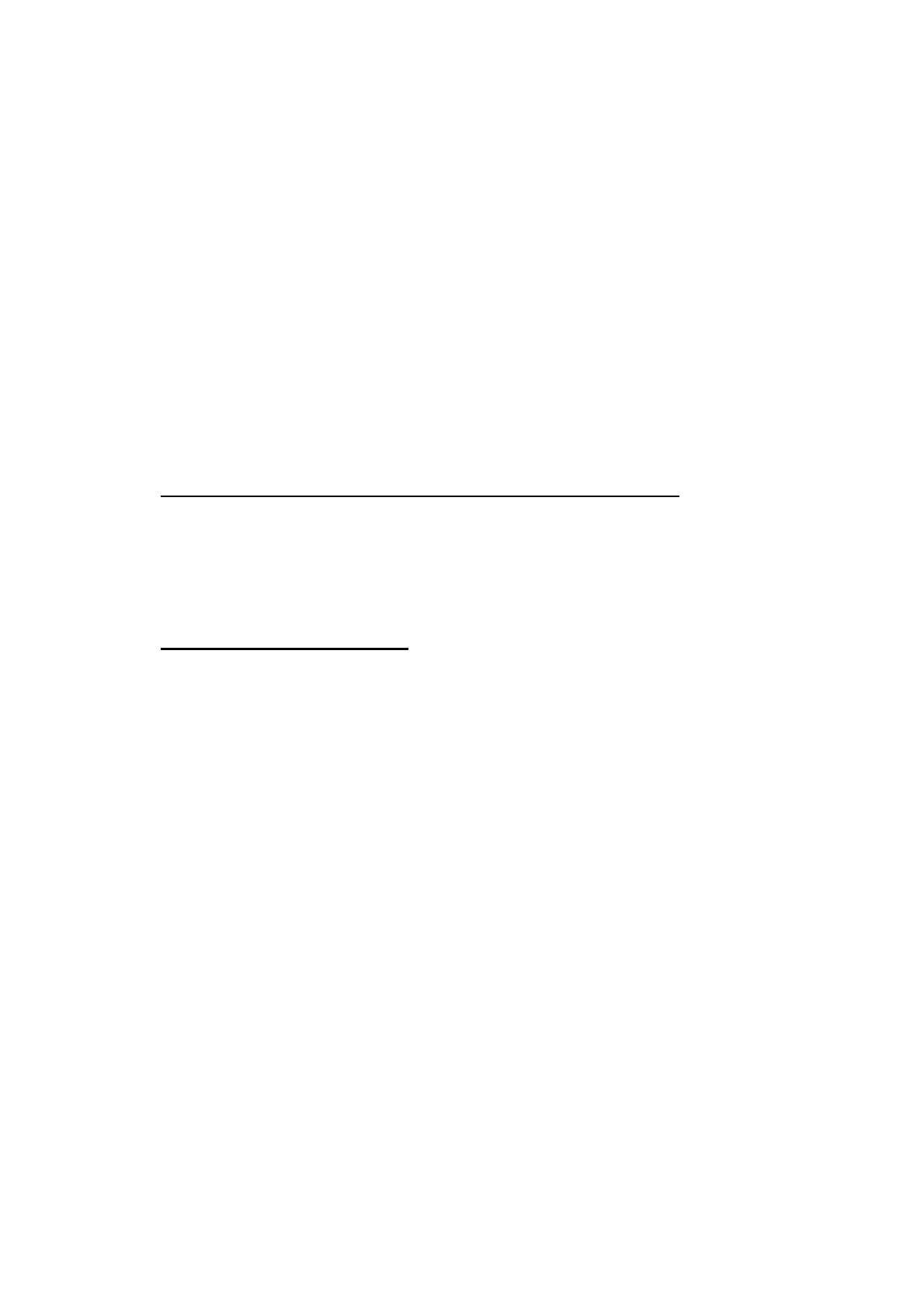
9
a.
Вставьте
DVD-ROM,
поставляемый
со
сканером
.
В
появившемся
окне
Автозапуск
нажмите
Выполнить
install.exe.
b.
Если
появится
Контроль
учетных
записей
пользователей
нажмите
кнопку
Да
.
Следуйте
инструкции
в
появившемся
сообщении
по
установке
.
c.
В
окне
Диспетчер
устройств
,
правой
кнопкой
мыши
кликните
по
пункту
Другие
устройства
и
из
появившегося
меню
выберите
Обновить
драйверы
.
В
появившемся
окне
выберите
Выполнить
поиск
драйверов
на
этом
компьютере
и
нажмите
кнопку
Обзор
.
d.
В
окне
Обзор
папок
выберите
папку
или
DVD-ROM,
содержащую
драйвер
для
сканера
и
нажмите
кнопку
OK
для
возвращения
к
предыдущему
экрану
.
Если
появится
окно
Безопасность
Windows,
нажмите
кнопку
Далее
и
выберите
Все
равно
установить
этот
драйвер
.
После
выполнения
описанных
процедур
перейдите
к
пункту
9.
Если
DVD-ROM (
установочный
диск
)
для
одной
модели
сканера
a.
Вставьте
DVD-ROM,
поставляемый
со
сканером
.
В
появившемся
окне
Автозапуск
нажмите
Выполнить
install.exe.
b.
Если
появится
диалог
Контроля
учетных
записей
пользователей
,
нажмите
Да
.
После
выполнения
описанных
процедур
перейдите
к
пункту
9.
6.
Для
Windows 8 & Windows 10
:
a.
Вставьте
DVD-ROM,
поставляемый
со
сканером
.
Нажмите
на
всплывающее
уведомление
,
затем
нажмите
кнопку
Выполнить
install.exe
в
всплывающем
окне
.
Если
вы
пропустите
всплывающее
уведомление
,
пожалуйста
,
извлеките
и
снова
вставьте
установочный
дикс
.
b.
Если
появится
диалог
Контроля
учетных
записей
пользователей
,
нажмите
Да
.
После
выполнения
описанных
процедур
перейдите
к
пункту
9.
7.
Во
время
установки
возможно
появление
запроса
Windows
не
сможет
d
проверить
издателя
данной
программы
драйвера
(Windows can’t verify
the publisher of this driver software).
Нажмите
Несмотря
на
это
установите
программу
драйвера
(Install this driver software anyway)
для
продолжения
установки
.
8.
После
завершения
установки
щелкните
на
кнопке
Готово
(FINISH),
чтобы
закрыть
окно
мастера
установки
нового
оборудования
.
9.
Чтобы
установить
необходимое
для
работы
USB-
сканера
программное
обеспечение
,
следуйте
указаниям
,
появляющимся
на
экране
.
Если
появится
окно
мастер
устновки
,
нажмите
Далее
и
выберите
в
окне
Безопасность
Windows
Все
равно
установить
этот
драйвер
,
затем
кликните
на
Готово
в
окне
мастера
установки
.
10.
После
установки
программного
обеспечения
закройте
все
приложения
,
а
затем
щелкните
на
кнопке
Готово
(FINISH)
для
перезагрузки
компьютера
.